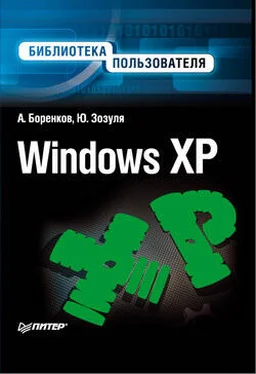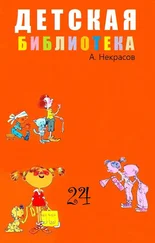В последнее время все большую популярность у специалистов приобретает вариант запуска нескольких операционных систем с помощью виртуальных машин – специальных программ, моделирующих работу компьютера. При этом сначала создают новый виртуальный компьютер и конфигурируют его комплектующие, затем устанавливают операционную систему. С такой системой вы сможете работать в обычном окне. Этот способ позволяет запустить на вашем Рабочем столе несколько различных систем одновременно и даже объединить их в виртуальную сеть. Однако для этого нужно иметь производительный компьютер с большим объемом оперативной памяти.
Наиболее популярными программами для создания виртуальных машин являются VMware Workstation (www.vmware.com) и Virtual PC (www.microsoft.com).
Установить несколько систем на один компьютер несложно, если придерживаться нескольких простых правил.
♦ Каждую систему следует устанавливать на отдельный раздел жесткого диска. Инсталляция нескольких копий Windows на один раздел, в принципе, возможна, но нежелательна.
♦ Сначала установите и настройте систему семейства Windows 98/Me, затем запустите из нее установку Windows XP на другой раздел диска.
♦ При необходимости можно установить несколько систем семейства Windows 2000/XP/2003, при этом сначала инсталлируйте более старые версии. Каждая новая система будет автоматически добавлять себя в специальный текстовый файл boot.ini.
Иногда приходится решать более сложные задачи, например переустанавливать Windows 98 после инсталляции Windows XP. Если не принять специальных мер, при установке Windows 98 будет удален загрузчик Windows XP. Чтобы избежать этого, отредактируйте конфигурационный файл установки Windows 98 MSBATCH.INF (если этого файла у вас нет, то создайте новый). Добавьте в MSBATCH.INF следующие строки:
[Setup]
CleanBoot=0
Затем запустите программу установки Windows 98, для чего введите в командную строку следующее:
setup.exe диск: \путь_к_файлу\MSBATCH.INF
Обратите внимание, что таким способом вы можете только переустанавливать Windows 98. Чтобы инсталлировать одну из прежних версий Windows на компьютер, где есть только Windows XP, нужно будет также сконфигурировать загрузчик Windows XP с помощью файла boot.ini.
1.5. Перенос операционной системы на новый жесткий диск
Если вы приобрели новый жесткий диск или новый компьютер, то можете попробовать перенести установленную на старом компьютере операционную систему со всеми приложениями, не переустанавливая ее.
ВНИМАНИЕ____________________
Описанный далее способ не всегда дает положительный результат. Перенесенная система может работать некорректно или вообще не загрузиться. Если у вас есть время, то на новом компьютере лучше установить систему «с нуля».
В отличие от Windows 95/98, где подобный трюк почти всегда проходил успешно, в данном случае вас могут ожидать некоторые проблемы, связанные с несовместимостью старой системы и нового оборудования. Чтобы повысить шансы загрузить систему на новом компьютере, непосредственно перед переносом системы выполните следующие действия.
1. Откройте Диспетчер устройств. Для этого выполните команду Пуск Панель управления, выберите категорию Производительность и обслуживание и щелкните на значке Система. В открывшемся окне перейдите на вкладку Оборудование и нажмите кнопку Диспетчер устройств.
Замените драйверы для контроллера IDE стандартными или вообще удалите IDE-контроллеры. Нужно также удалить из Диспетчера устройств сам жесткий диск. От предложения перезагрузить компьютер пока откажитесь.
2. В редакторе реестра полностью удалите раздел HKEY_LOCAL_MACHINE\SYSTEM\ MountedDevices.
3. Установите дополнительные драйверы для различных типов жестких дисков. Для этого поместите в папку C: \WINDOWS\System32\drivers файлы Atapi.sys, Intelide.sys, Pciide.sys и Pciidex.sys. Эти файлы вы найдете в архивах, расположенных в папке c: \WINDOWS\driver cache\i38 6. При наличии в системе пакетов обновлений ищите эти файлы сначала в архивах sp2.cab и spl.cab, а затем в архиве driver.cab. Если при копировании окажется, что такой файл уже есть, оставляйте более новую версию файла. Для регистрации новых драйверов в реестре запустите файл mergeide.reg (http:// support.microsoft.com/defauLt.aspx?scid=kb;en-us;314082).
Для переноса системы лучше всего использовать специализированные программы, например Norton Ghost (www.symantec.com) или Acronis True Image (www.acronis.ru).
После переноса Windows попробуйте загрузиться с нового жесткого диска, предварительно отключив старый. Первую загрузку нужно выполнить в безопасном режиме, при необходимости установив драйверы для нового оборудования. Если во время загрузки система зависает, можно попробовать восстановить ее с помощью компакт-диска с дистрибутивом Windows XP (см. разд. 1.2).
Читать дальше